利用するパソコンに初めて接続する際に、FS020U Data Connection Managerのインストールを行います。
インストール時の注意事項(Mac)
- インストールを行う時は、OSを起動してから本製品をパソコンに取り付けてください。
- インストール中はパソコンから本製品を取り外さないでください。インストールが正常に行われない、またシステムがダウンするなどの異常をおこす場合があります。
- インストールは管理者権限で実施してください。
- ご利用のパソコンによっては、インストールに数分かかる場合があります。
- インストールを開始する前に起動中のアプリケーションは終了してください。
- パソコンがスリープまたは休止状態になるとインストールが正常に完了しませんので、ご注意ください。
|
FS020U Data Connection Managerのインストール手順
1. パソコンの電源を入れ、OSを起動します。
2. 本製品をパソコンのUSBポートに接続すると、デスクトップにCD-ROMのアイコンが表示されます。
3. デスクトップにあるCD-ROMのアイコンをダブルクリックします。

4. 「MAC Installation」をダブルクリックすると、インストールが開始されます。
- デスクトップにCD-ROMアイコンが表示されない場合は、「Finder」→「デバイス」→「FS020U Wireless Modem」→「MAC Installation」をダブルクリックしてください。
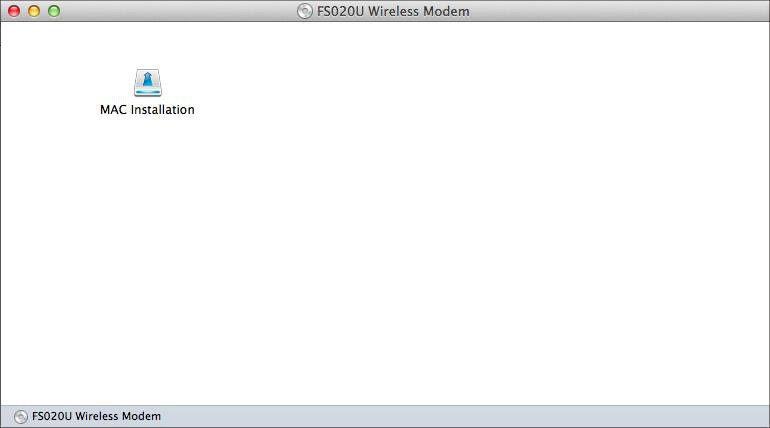
5. 「続ける」をクリックします。
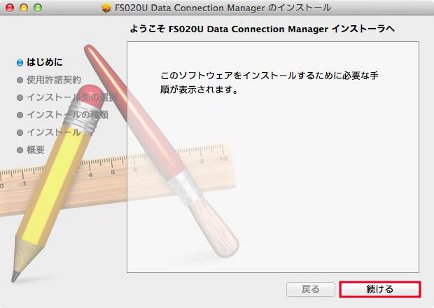
6. 「使用許諾契約」をご確認の上、「続ける」をクリックします。
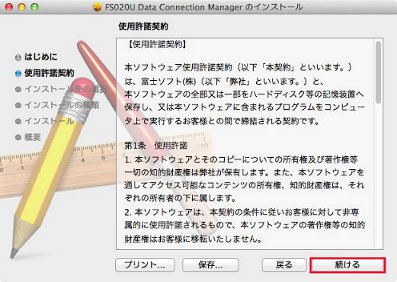
7. 「使用許諾契約」に同意する場合は、「同意する」をクリックします。
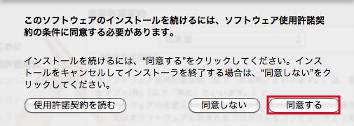
8. 「インストール」をクリックします。
- ※インストール先を変更したい場合は、「インストール先を変更」をクリックし、変更してください。
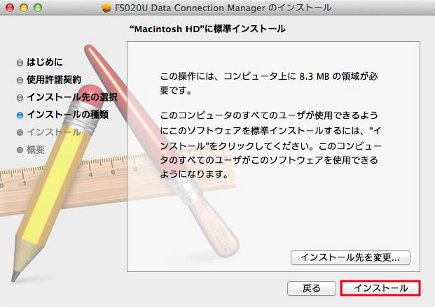
9. 管理者パスワードを入力し、「ソフトウェアをインストール」をクリックします。
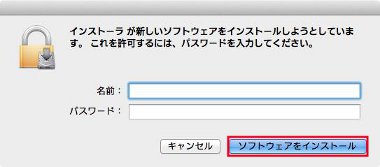
10. 「インストールを続ける」をクリックすると、インストールが開始されます。
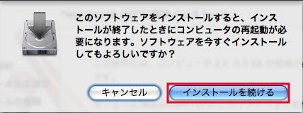
11. 「再起動」をクリックします。パソコンが再起動し、インストールが完了します。
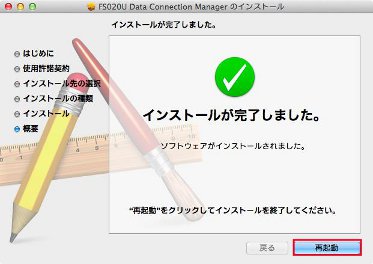
- 再起動する際はPCのUSBポートから端末を取り外してください。


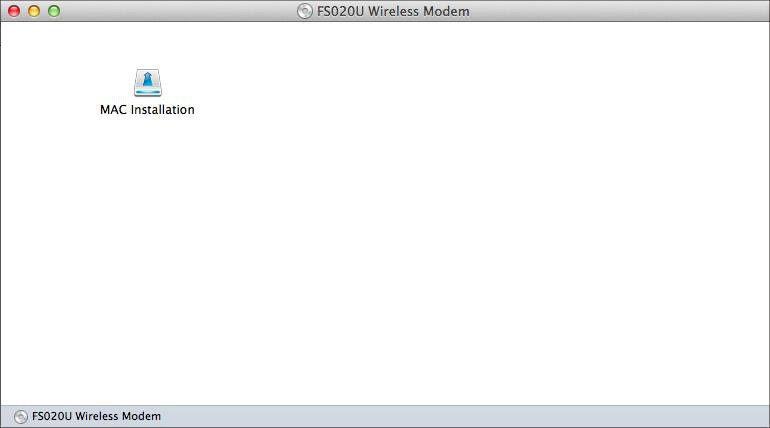
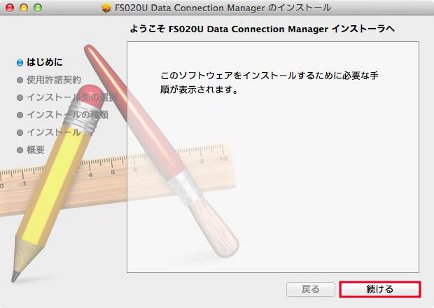
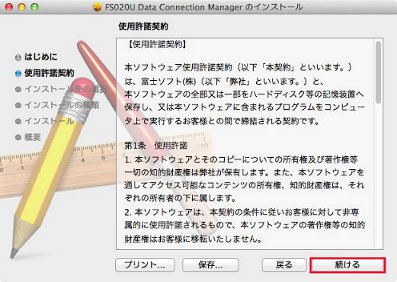
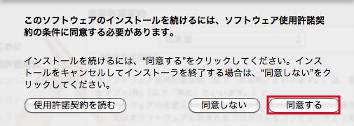
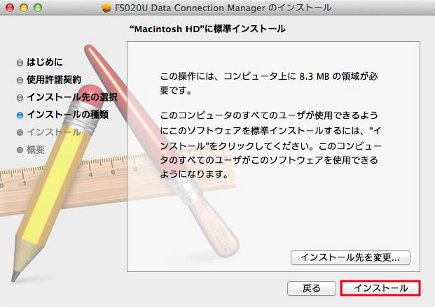
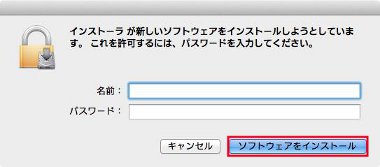
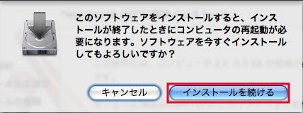
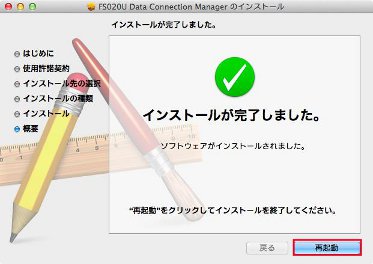
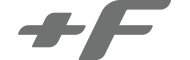
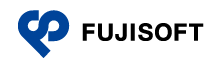
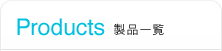
 FS010G
FS010G